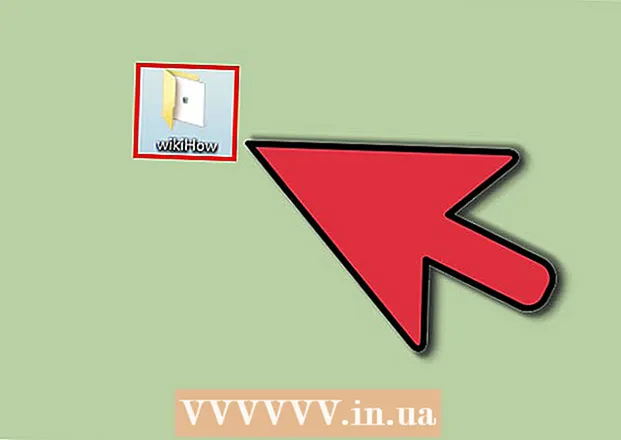Författare:
Frank Hunt
Skapelsedatum:
14 Mars 2021
Uppdatera Datum:
1 Juli 2024
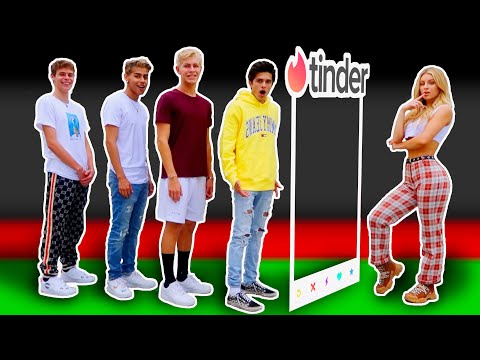
Innehåll
- Att gå
- Del 1 av 4: Skapa ett konto
- Del 2 av 4: Förstå hur Tinder fungerar
- Del 3 av 4: Hantera dina inställningar
- Del 4 av 4: Bläddringsprofiler
- Tips
- Varningar
I den här artikeln lär du dig att använda Tinder, dejtingsappen som hjälper dig att hitta ett datum som passar dig. För att använda Tinder korrekt måste du först installera appen och skapa ett konto. När ditt konto är igång och du är lite bekant med plattformen och dess inställningar kommer du i kontakt med användare som är en potentiell matchning genom Tinder på nolltid.
Att gå
Del 1 av 4: Skapa ett konto
 Ladda ner Tinder. Om du har en iPhone kan du ladda ner Tinder från App Store; versionen för Android finns i Google Play Butik.
Ladda ner Tinder. Om du har en iPhone kan du ladda ner Tinder från App Store; versionen för Android finns i Google Play Butik.  Öppna Tinder. Du kan känna igen appen med den vita lågan på den.
Öppna Tinder. Du kan känna igen appen med den vita lågan på den. 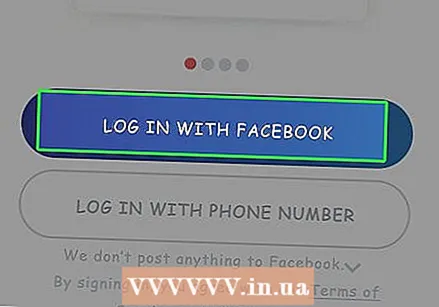 Knacka på LOGGA IN MED FACEBOOK. Den här blå knappen är längst ner på skärmen.
Knacka på LOGGA IN MED FACEBOOK. Den här blå knappen är längst ner på skärmen. - För att använda Tinder behöver du Facebook-appen och ett aktivt Facebook-konto.
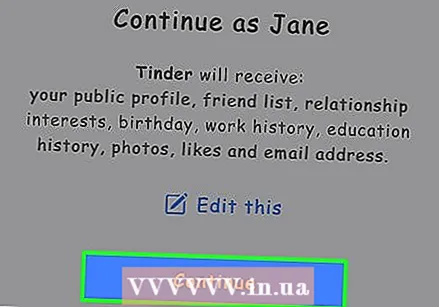 Knacka på OK när du blir frågad. Detta ger Tinder åtkomst till dina Facebook-data.
Knacka på OK när du blir frågad. Detta ger Tinder åtkomst till dina Facebook-data. - Om din Facebook-inloggningsinformation inte sparas på din enhet måste du först ange e-postadressen och lösenordet du använder för Facebook.
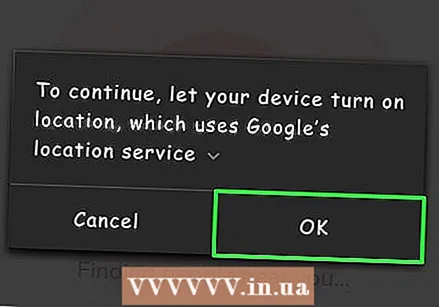 När du blir ombedd trycker du på Att tillåta. Detta aktiverar platstjänsterna för Tinder.
När du blir ombedd trycker du på Att tillåta. Detta aktiverar platstjänsterna för Tinder. - Tinder fungerar bara om du lämnar platstjänsterna på.
 Bestäm om du vill få aviseringar eller inte. Antingen tryck Jag vill få aviseringareller välj att inte fortsätta INTE NU tappning. När du har gjort detta skapas din Tinder-profil baserat på din Facebook-kontoinformation.
Bestäm om du vill få aviseringar eller inte. Antingen tryck Jag vill få aviseringareller välj att inte fortsätta INTE NU tappning. När du har gjort detta skapas din Tinder-profil baserat på din Facebook-kontoinformation. - Att använda Tinder är gratis, men om du vill få tillgång till ytterligare funktioner kan du alltid köpa Tinder Gold senare.
Del 2 av 4: Förstå hur Tinder fungerar
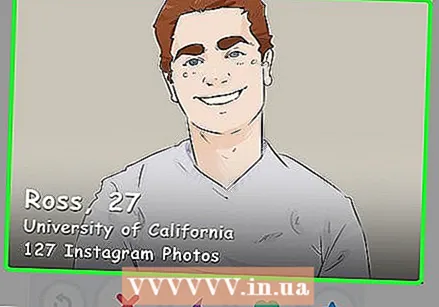 Kolla in Tinder-sidan. Du kommer att se en bild mitt på sidan; det här är profilen för en annan Tinder-användare nära dig.
Kolla in Tinder-sidan. Du kommer att se en bild mitt på sidan; det här är profilen för en annan Tinder-användare nära dig.  Titta på knapparna längst ner på skärmen. Med dessa knappar kan du kommunicera med andra personers profiler. Från vänster till höger gör dessa knappar följande:
Titta på knapparna längst ner på skärmen. Med dessa knappar kan du kommunicera med andra personers profiler. Från vänster till höger gör dessa knappar följande: - Ångra - Genom att knacka på den här gula pilen kan du ångra din senaste svep. För att göra detta måste du först prenumerera på Tinder Plus.
- Jag ogillar - Tryck på det här röda korset (X) för att ange att du inte gillar en viss profil. Du kan också svepa höger till vänster över en profil för att göra detta.
- Lyft - Med denna lila blixt kan du öka synligheten för din profil i en halvtimme. Du har rätt till en gratis boost varje månad.
- jag gillar detta - Med den här gröna hjärtformade ikonen kan du ange att du gillar en profil, så att du kan skapa en matchning med den personen om han eller hon också gillar din profil. Du kan också dra åt vänster till höger på en profil för att göra detta.
- Jag gillar det mycket - Med detta kan du ange att du verkligen gillar en profil och låta användaren veta att du gillade hans eller hennes profil. Du har rätt till tre gratis supergilla per månad. Du kan också göra detta genom att svepa från botten till toppen på någons profil.
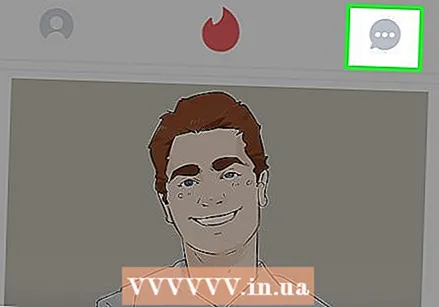 Visa dina meddelanden i Tinder. För att göra detta, tryck på pratbubblan längst upp till höger på skärmen. Du kommer då att se alla konversationer du har haft med dina matchningar.
Visa dina meddelanden i Tinder. För att göra detta, tryck på pratbubblan längst upp till höger på skärmen. Du kommer då att se alla konversationer du har haft med dina matchningar. 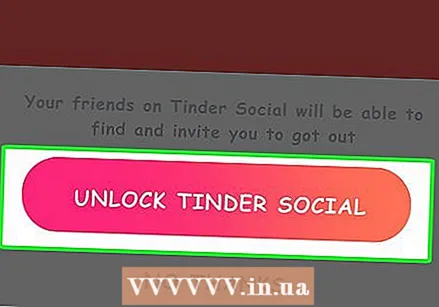 Sätt Tinder på socialt läge. Tinder är främst en dejtingsapp, men genom att trycka på skjutreglaget högst upp på skärmen kan du växla till Tinders mer platoniska läge.
Sätt Tinder på socialt läge. Tinder är främst en dejtingsapp, men genom att trycka på skjutreglaget högst upp på skärmen kan du växla till Tinders mer platoniska läge.  Tryck på profilikonen. Det är en marionettikon längst upp till vänster på skärmen. Detta öppnar din profil och ställer in den med hjälp av de olika alternativen.
Tryck på profilikonen. Det är en marionettikon längst upp till vänster på skärmen. Detta öppnar din profil och ställer in den med hjälp av de olika alternativen.
Del 3 av 4: Hantera dina inställningar
 Knacka på INSTÄLLNINGAR. För att göra detta, tryck på kugghjulet på din profilskärm. Så här öppnar du inställningarna för Tinder.
Knacka på INSTÄLLNINGAR. För att göra detta, tryck på kugghjulet på din profilskärm. Så här öppnar du inställningarna för Tinder.  Granska inställningarna under "UPPTÄCK". Dessa inställningar avgör vilken typ av profiler du kommer att se när du surfar på Tinder.
Granska inställningarna under "UPPTÄCK". Dessa inställningar avgör vilken typ av profiler du kommer att se när du surfar på Tinder. - Plats (iPhone), svep in (Android): ändra din nuvarande plats här.
- Maximalt avstånd (iPhone), sökavstånd (Android): öka eller minska radien för att söka efter matchningar här.
- Kön (iPhone), Visa mig (Android): välj det kön du är intresserad av här. För närvarande erbjuder Tinder endast alternativen: Män, Kvinnor och Män och kvinnor.
- Åldersgrupp (iPhone), Visa åldrar (Android): höja eller sänka den högsta ålder du är intresserad av här.
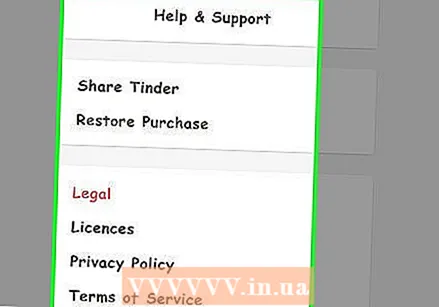 Kolla in de andra inställningsalternativen. Via den här menyn kan du justera inställningarna för aviseringar du vill ta emot, visa sekretessreglerna eller avregistrera dig från Tinder.
Kolla in de andra inställningsalternativen. Via den här menyn kan du justera inställningarna för aviseringar du vill ta emot, visa sekretessreglerna eller avregistrera dig från Tinder. 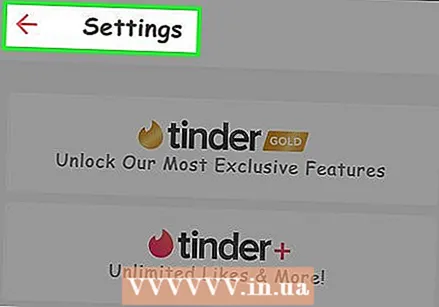 Knacka på Redo (iPhone) eller på
Knacka på Redo (iPhone) eller på 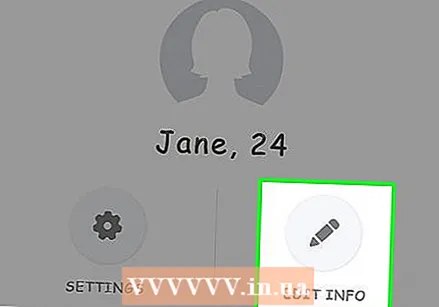 Knacka på
Knacka på 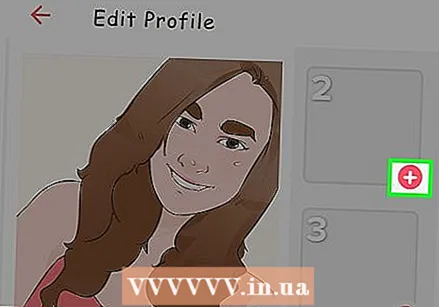 Visa dina nuvarande foton. De är högst upp på sidan Redigera data. Du kan göra ett antal olika saker här:
Visa dina nuvarande foton. De är högst upp på sidan Redigera data. Du kan göra ett antal olika saker här: - Tryck på ett foto och dra det till det stora fotofältet för att ersätta ditt profilfoto, vilket är det foto som folk först ser.
- Knacka på X i det nedre högra hörnet av fotot för att ta bort det från Tinder.
- Tryck på plustecknet (+) i det nedre högra hörnet av ett fotofält för att ladda upp ett foto från din telefon eller från Facebook.
- Du kan också använda skjutreglaget för funktionen Smarta foton flytta till höger och låt Tinder välja ett foto åt dig.
 Ange en profilbeskrivning. Du gör detta i fältet "Om (namn)".
Ange en profilbeskrivning. Du gör detta i fältet "Om (namn)". - Maximalt 500 tecken gäller för din beskrivning.
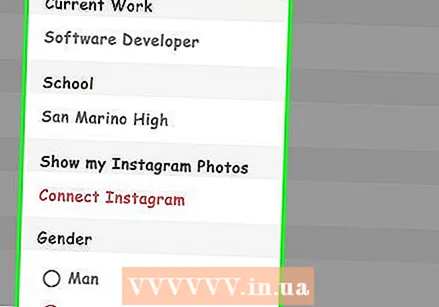 Kontrollera din profilinformation. Du kan redigera följande aspekter här:
Kontrollera din profilinformation. Du kan redigera följande aspekter här: - Nuvarande yrke - Tryck här för att se ett antal olika alternativ för ditt nuvarande yrke.
- Skola - Välj en skola från din Facebook-profil eller välj Nej.
- Min musik - För att lägga till musik i din profil, välj en låt från Spotify.
- Jag är en - Välj kön.
 Knacka på Redo (iPhone) eller på
Knacka på Redo (iPhone) eller på 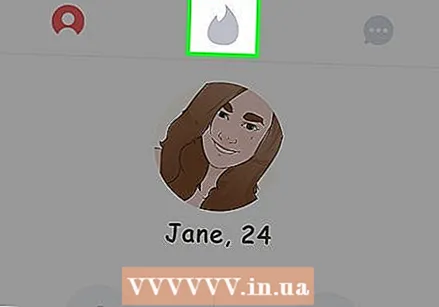 Knacka på lågan. Denna symbol finns längst upp till höger på skärmen. Detta tar dig tillbaka till huvudsidan för Tinder, där du kan börja matcha med andra användare.
Knacka på lågan. Denna symbol finns längst upp till höger på skärmen. Detta tar dig tillbaka till huvudsidan för Tinder, där du kan börja matcha med andra användare.
Del 4 av 4: Bläddringsprofiler
 Svep från vänster till höger på en profil för att indikera att du gillar den. Du kan också trycka på den hjärtformade ikonen. Detta indikerar att du gillar den profilen och att du vill matcha den personen.
Svep från vänster till höger på en profil för att indikera att du gillar den. Du kan också trycka på den hjärtformade ikonen. Detta indikerar att du gillar den profilen och att du vill matcha den personen.  Svep från höger till vänster på en profil för att indikera att du inte gillar den. Du kan också klicka på korset (X) att knacka. Profilen visas då inte längre i ditt Tinder-flöde.
Svep från höger till vänster på en profil för att indikera att du inte gillar den. Du kan också klicka på korset (X) att knacka. Profilen visas då inte längre i ditt Tinder-flöde. 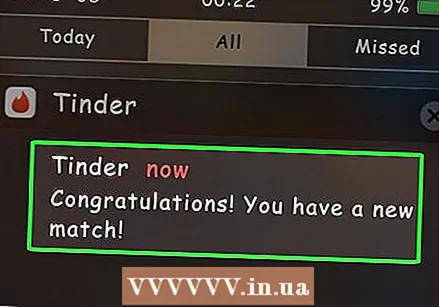 Vänta tills du har en match. Om du gillar någon och de gillar dig också, har du en match; då får du ett meddelande och du kan prata med personen via dina meddelanden.
Vänta tills du har en match. Om du gillar någon och de gillar dig också, har du en match; då får du ett meddelande och du kan prata med personen via dina meddelanden. 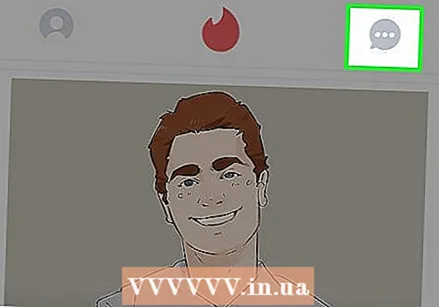 Tryck på meddelandesymbolen. Det är längst upp till höger på skärmen.
Tryck på meddelandesymbolen. Det är längst upp till höger på skärmen. 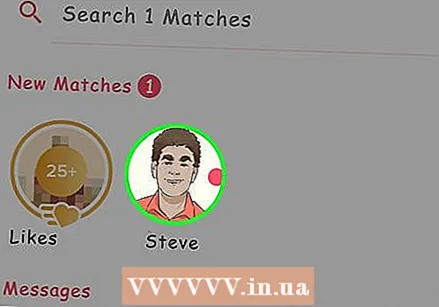 Tryck på namnet på din match. Du hittar den på den här sidan, men du kan också använda sökfältet högst upp på sidan för att söka efter en specifik användare.
Tryck på namnet på din match. Du hittar den på den här sidan, men du kan också använda sökfältet högst upp på sidan för att söka efter en specifik användare.  Skriv ett starkt första meddelande. När du börjar ansluta till den andra personen, se till att du verkar trevlig och säker i ditt första meddelande, utan att vara påträngande.
Skriv ett starkt första meddelande. När du börjar ansluta till den andra personen, se till att du verkar trevlig och säker i ditt första meddelande, utan att vara påträngande. - Säg inte bara "Hej"; skriv istället något som "Hej, hur mår du idag?"
- Försök att skilja dig från resten med ditt första meddelande.
 Tänk på den andra. I Tinder tenderar du ibland att glömma att du pratar med en annan människa, så försök alltid att vara positiv och trevlig när du kommunicerar med din match och respektera honom eller henne.
Tänk på den andra. I Tinder tenderar du ibland att glömma att du pratar med en annan människa, så försök alltid att vara positiv och trevlig när du kommunicerar med din match och respektera honom eller henne.
Tips
- Använd inte Tinder när du är på semester. När du är hemifrån kan platsbaserade matchningar sparas i ditt konto, även när du är hemma.
Varningar
- Om du beter dig olämpligt eller trakasserar människor kan ditt konto blockeras.